PPT全部更换背景图片的方法教程
时间:2023-05-04 10:36:37作者:极光下载站人气:1164
powerpoint演示文稿是很多小伙伴都在使用的一款软件,在其中我们有时候会设置一定的幻灯片页面背景效果。如果后续我们希望统一更换背景效果,小伙伴们知道具体该如何进行操作吗,其实操作方法是非常简单的。我们只需要右键点击一下后打开设置背景格式侧边栏,设置好想要的背景效果后,点击底部的“全部应用”按钮就可以实现统一更换的效果了。操作步骤其实是非常简单的,小伙伴们可以打开自己的软件后尝试自己动手操作一下。接下来,小编就来和小伙伴们分享具体的操作步骤了,有需要或者是有兴趣了解的小伙伴们快来和小编一起往下看看吧!
操作步骤
第一步:双击打开需要更换背景的PPT文件;
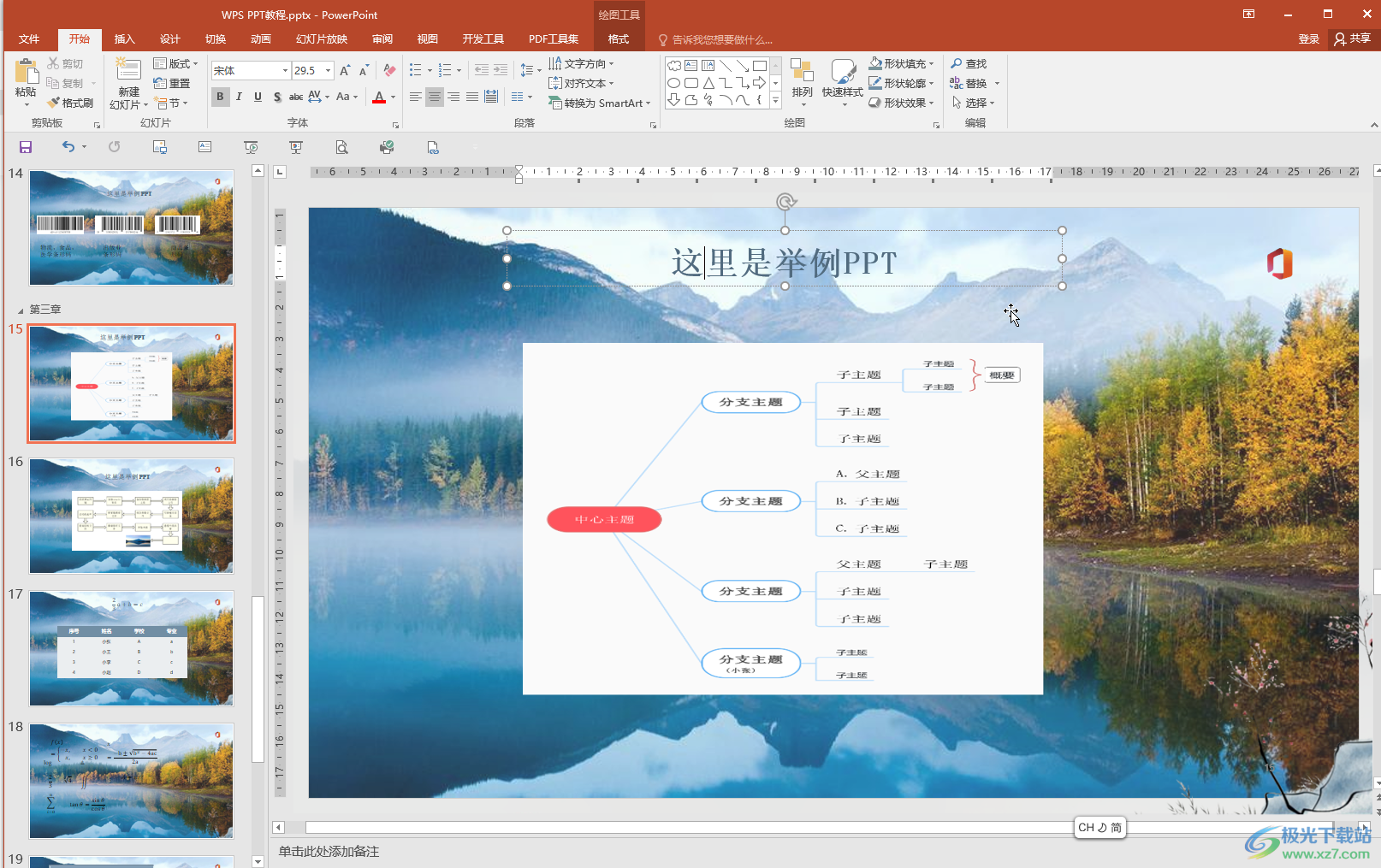
第二步:在界面中右键点击一下后选择“设置背景格式”;
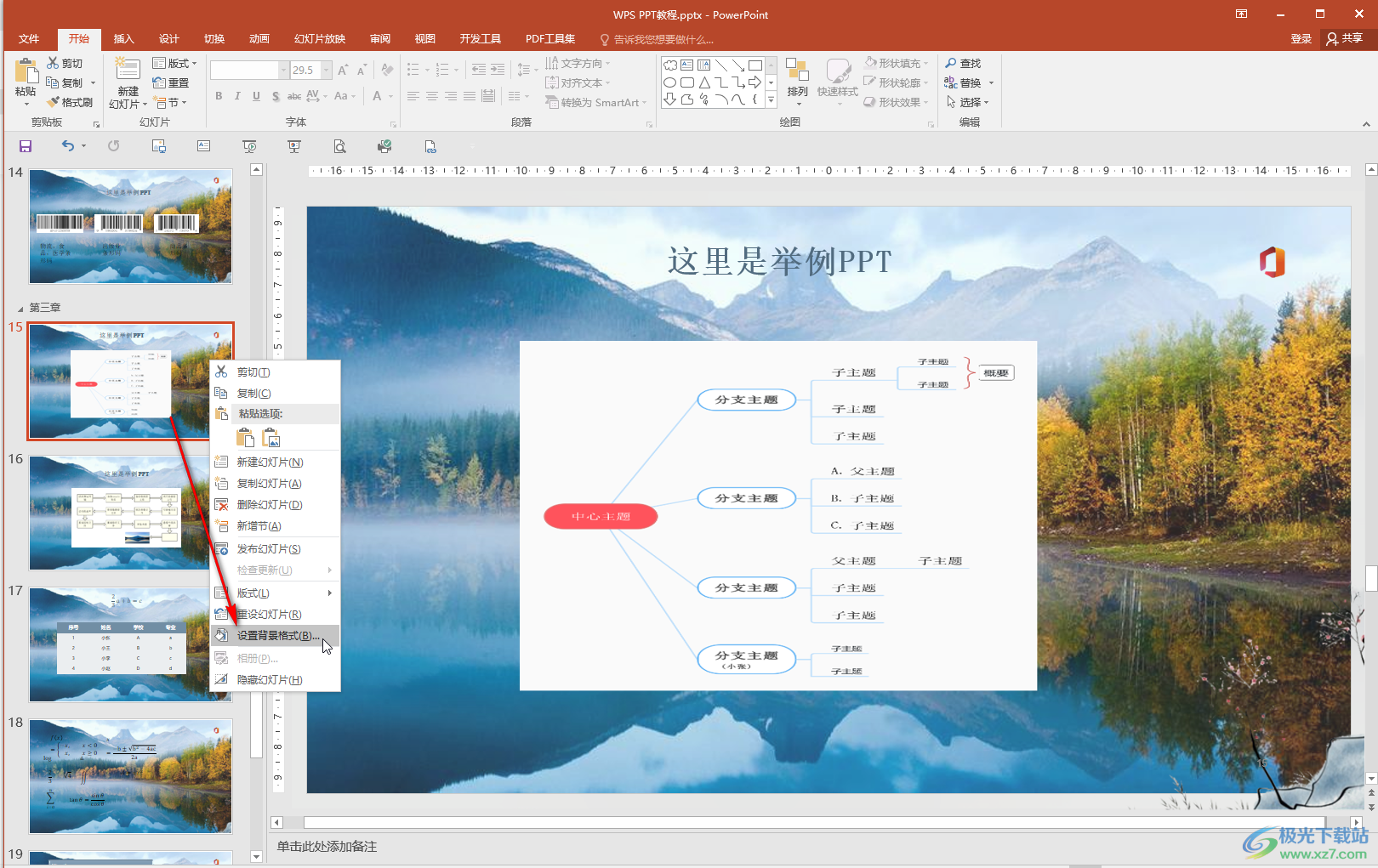
第三步:在打开的侧边栏中点击展开“填充”后,点击选择“图片或纹理填充”,然后点击“插入图片来自”处的“文件”,在打开的窗口中浏览找到需要的图片后,双击导入;
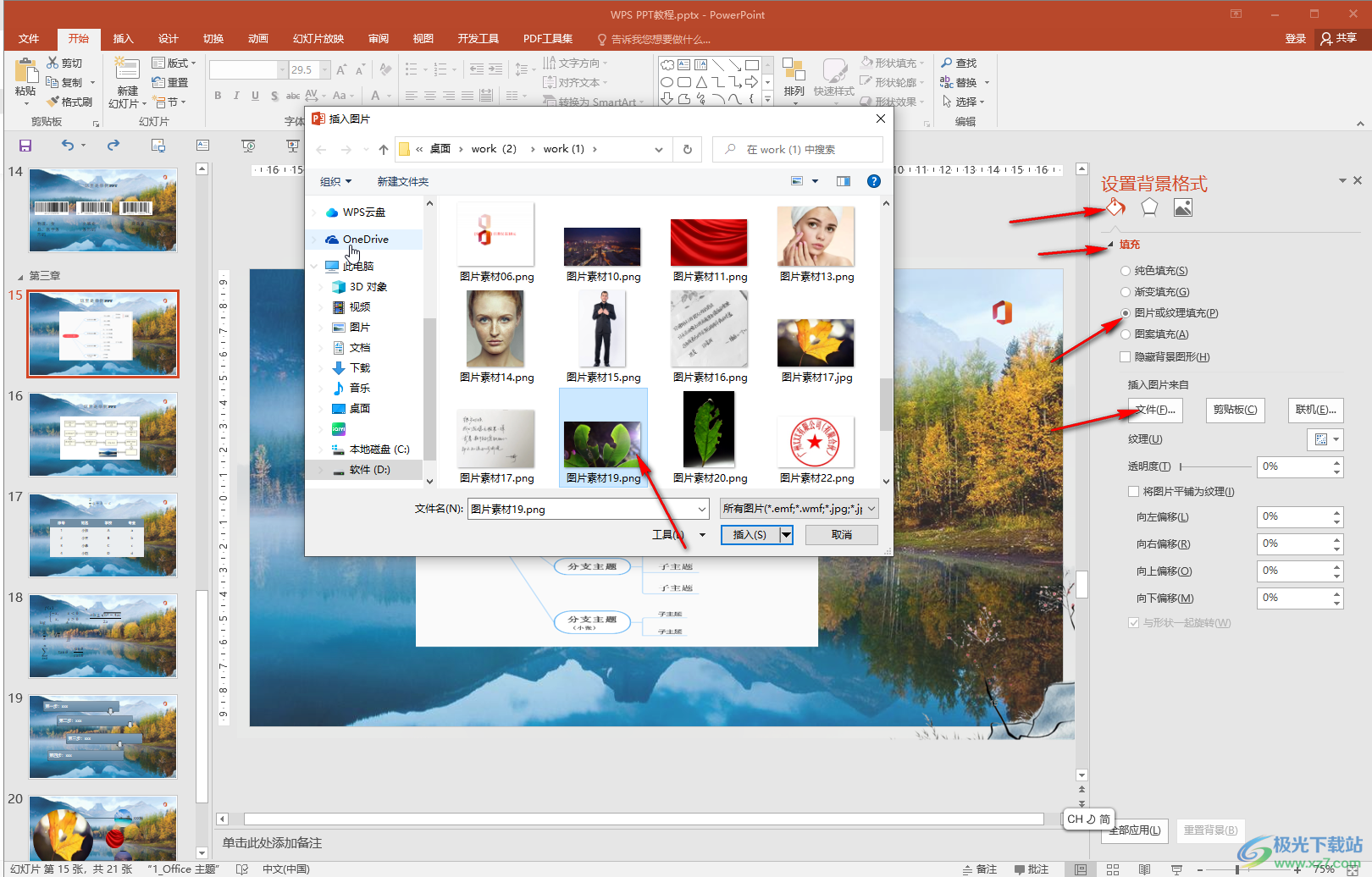
第四步:导入后适当调整透明度,偏移量等参数,然后点击“全部应用”;
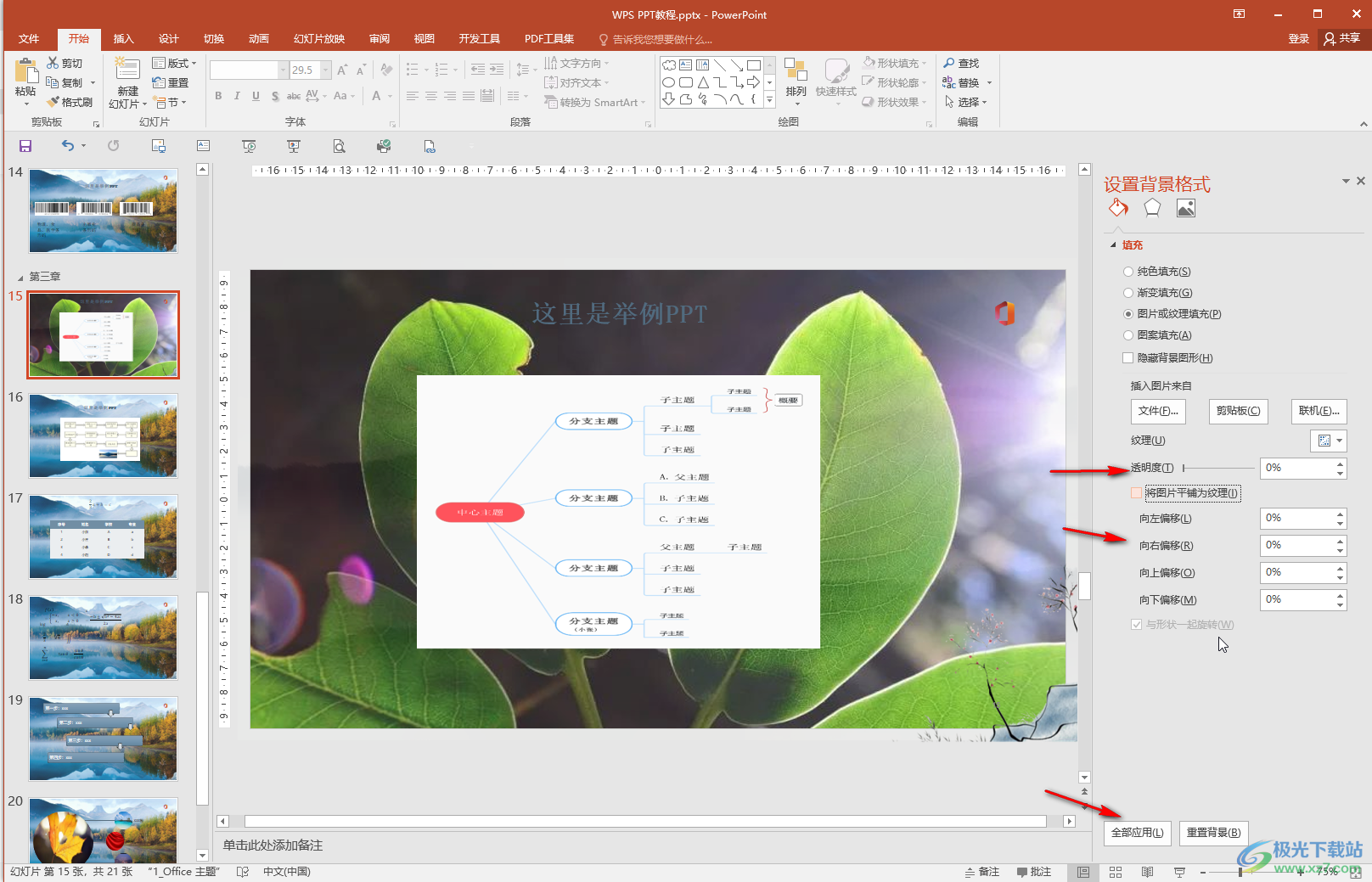
第五步:就可以统一进行更好了。
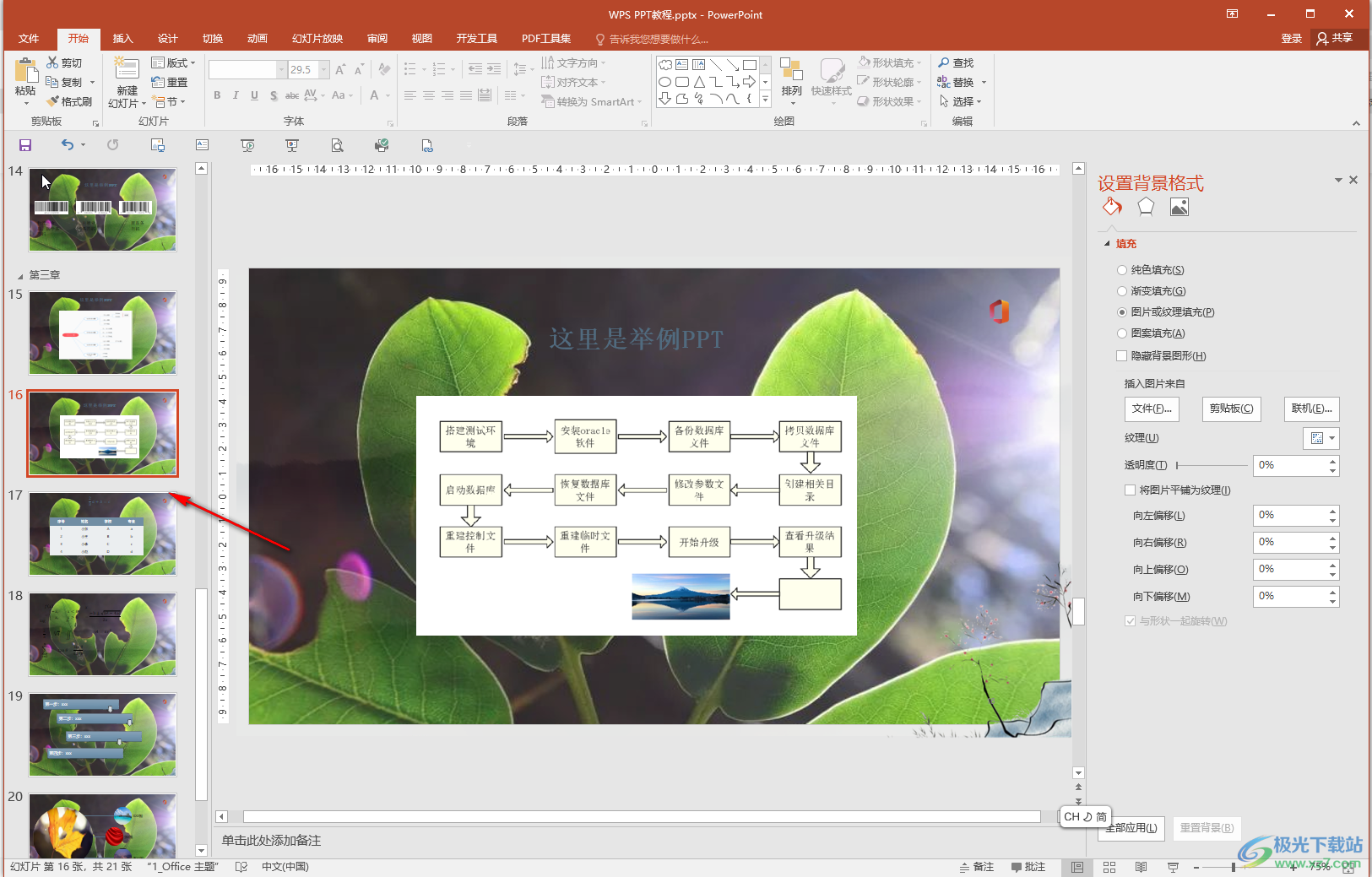
以上就是PowerPoint演示文稿中统一调整背景效果的方法教程的全部内容了。另外,我们还可以在“视图”选项卡中点击进入母版视图,在界面左侧点击选中最大的幻灯片母版,插入图片后回到普通视图就可以看到统一进行更换了。

大小:60.68 MB版本:1.1.2.0环境:WinAll, WinXP, Win7
- 进入下载
相关推荐
相关下载
热门阅览
- 1百度网盘分享密码暴力破解方法,怎么破解百度网盘加密链接
- 2keyshot6破解安装步骤-keyshot6破解安装教程
- 3apktool手机版使用教程-apktool使用方法
- 4mac版steam怎么设置中文 steam mac版设置中文教程
- 5抖音推荐怎么设置页面?抖音推荐界面重新设置教程
- 6电脑怎么开启VT 如何开启VT的详细教程!
- 7掌上英雄联盟怎么注销账号?掌上英雄联盟怎么退出登录
- 8rar文件怎么打开?如何打开rar格式文件
- 9掌上wegame怎么查别人战绩?掌上wegame怎么看别人英雄联盟战绩
- 10qq邮箱格式怎么写?qq邮箱格式是什么样的以及注册英文邮箱的方法
- 11怎么安装会声会影x7?会声会影x7安装教程
- 12Word文档中轻松实现两行对齐?word文档两行文字怎么对齐?
网友评论